 用户手册
用户手册
手册版本:V1.24
V1.24大学view 应用程序
感谢您购买我们的产品。 如果有任何问题或要求,请随时与经销商联系。
注意
- 本文件的内容如有更改,恕不另行通知。
- 已尽最大努力验证本文档内容的完整性和正确性,但本手册中的任何陈述、信息或建议均不构成任何形式的明示或暗示的正式保证。
- 本手册中显示的产品外观仅供参考,可能与您设备的实际外观有所不同。
- 本手册中的插图仅供参考,可能因版本或型号而异。
- 本手册是针对多种产品型号的指南,因此不适用于任何特定产品。
- 由于物理环境等不确定因素,本手册提供的实际值与参考值可能存在差异。 最终解释权在我公司。
- 使用本文档和随后的结果应完全由用户自己负责。
公约
本手册适用以下约定:
- EZTools 简称软件。
- 软件管理的设备,如IP摄像机(IPC)和网络录像机(NVR),统称为设备。
| 习俗 | 描述 |
| 粗体字体 | 命令、关键字、参数和 GUI 元素,例如窗口、选项卡、对话框、菜单、按钮等。 |
| 斜体字体 | 您为其提供值的变量。 |
| > | 分隔一系列菜单项,例如amp文件,设备管理 > 添加设备。 |
| 象征 | 描述 |
| 包含重要的安全说明并指出可能导致人身伤害的情况。 | |
| 意味着读者要小心,不正确的操作可能会导致产品损坏或故障。 | |
| 指有关产品使用的有用或补充信息。 |
介绍
该软件是用于管理和配置局域网(LAN)上的IPC、NVR以及显示和控制设备的工具。主要功能包括:
![]() 笔记!
笔记!
对于显控设备,只能进行登录、修改密码/IP、本地升级、通道配置(仅限EC)等操作。
| 物品 | 功能 |
| 基本配置 | 配置设备名称、系统时间、夏令时、网络、DNS、端口和 UNP。此外,还包括更改设备密码和更改设备IP地址。 |
| 高级配置 | 配置通道设置,包括图像、编码、OSD、音频和运动检测。 |
| 升级设备 | ● 本地升级:使用upgrade 方式升级设备 file在您的计算机上。 ● 在线升级:升级具有互联网连接的设备。 |
| 维护 | 导入/导出配置、导出诊断信息、重启设备、恢复默认设置。 |
| NVR 频道管理 | 添加/删除 NVR 通道。 |
| 计算 | 计算所需的磁盘空间和录制时间。 |
| 应用中心 | 下载、安装和升级应用程序。 |
开始之前,请确保运行该软件的计算机和要管理的设备已通过网络连接。
升级
- 检查更新,下载并安装最新版本。
- 如果检测到新版本,右上角会出现“新版本”提示。
 单击新版本 view 详细信息并下载新版本。
单击新版本 view 详细信息并下载新版本。
- 您可以选择在下载新版本时立即安装或稍后安装。 点击
 右上角的将取消安装。
右上角的将取消安装。
● 立即安装:关闭软件并立即开始安装。
● 稍后安装:用户关闭软件后开始安装。

功能
准备
搜索设备
该软件会自动搜索 PC 所在 LAN 上的设备并列出发现的设备。 要搜索指定的网络,请按照以下步骤操作:

登录设备
您需要登录设备才能对设备进行管理、配置、升级、维护或重启等操作。
选择以下方式登录您的设备:
- 登录列表中的设备:选择列表中的设备,然后单击顶部的登录按钮。

- 登录不在列表中的设备:点击登录,然后输入要登录的设备的IP、端口、用户名和密码。

管理和配置
管理设备密码
默认密码仅用于首次登录。 为安全起见,请在登录时更改密码。您只能更改管理员密码。
- 单击主菜单上的基本配置。
- 选择以下方法更改设备密码:
● 对于单个设备:单击 在操作栏中。
在操作栏中。
● 对于多个设备:选择设备,然后单击管理设备密码。
- 在弹出窗口中输入用户名、旧密码、新密码并确认密码。

- (可选)输入电子邮件,以便您需要找回设备密码。
单击“确定”。
更改设备 IP 地址
- 单击主菜单上的基本配置。
- 选择以下方法更改设备 IP:
● 对于单个设备:单击 在操作栏中。
在操作栏中。
● 对于多个设备:选择设备,然后单击顶部工具栏上的“修改 IP”。在IP Range框中设置起始IP,软件会根据设备数量自动填写其他参数。请确保用户名和密码正确。

配置设备
- 配置设备名称、系统时间、夏令时、网络、DNS、端口、UNP、SNMP 和 ONVIF。
单击主菜单上的基本配置。 - 点击
 在操作栏中。
在操作栏中。
 笔记!
笔记!
您可以选择多台设备批量配置设备系统时间、夏令时、DNS、端口、UNP、ONVIF。设备名称和网络设置不能批量配置。 - 根据需要配置设备名称、系统时间、夏令时、网络、DNS、端口、UNP、SNMP 和 ONVIF。
● 配置设备名称。 ● 配置时间。
● 配置时间。
将计算机或 NTP 服务器的时间同步到设备。
● 关闭自动更新:单击“与计算机时间同步”,将计算机的时间同步到设备。
● 开启自动更新:设置NTP 服务器地址、NTP 端口和更新间隔,设备将按照设置的时间间隔与NTP 服务器同步时间。 ● 配置夏令时(DST)。
● 配置夏令时(DST)。 ● 配置网络设置。
● 配置网络设置。 ● 配置DNS。
● 配置DNS。 ● 配置端口。
● 配置端口。 ● 配置UNP。
● 配置UNP。
对于有防火墙或NAT设备的网络,可以使用UNP(Universal Network Passport)来实现网络互连。要使用该服务,您需要先在UNP服务器上进行配置。 ● 配置SNMP。
● 配置SNMP。
利用该功能与服务器互联,可以从服务器远程监控设备状态,及时排除设备故障。
●(推荐)SNMPv3
当您的网络安全性较低时,建议使用 SNMPv3。它需要用户名和密码进行身份验证,并使用DES(数据加密标准)进行加密,提供更高的安全性。
物品 描述 SNMP类型 默认 SNMP 类型是 SNMPv3。 认证密码 设置认证密码,用于服务器接收设备发送的数据。 确认验证密码 确认您输入的验证密码。 加密密码 设置加密密码,用于对设备发送到服务器的数据进行加密。 确认加密密码 确认您输入的加密密码。 SNMPv2
当网络足够安全时,使用SNMPv2进行通信。 SNMPv2使用团体名进行认证,安全性较低。
物品 描述 SNMP类型 选择 SNMPv2。选择SNMPv2后,会弹出一条消息提醒您潜在的风险并询问您是否要继续。单击“确定”。 阅读社区 设置阅读社区。用于服务器确认是否是团体发送的数据,认证成功后接收数据。 ● 配置ONVIF。
配置IPC认证方式。
● 标准:使用ONVIF 推荐的认证方式。
● 兼容:使用设备当前的认证方式。
![]()
配置频道
配置通道设置,包括图像、编码、OSD、音频、移动检测和智能服务器。显示的参数可能因设备型号而异。
- 单击主菜单上的高级配置。
- 点击
 在操作栏中。
在操作栏中。
 笔记!
笔记!
● 可批量配置同型号的IPC 或EC。选择设备并单击高级配置。
● 您只能配置EC 通道的图像和OSD 设置。 - 根据需要配置图像、编码、OSD、音频、移动检测、智能服务器。
● 配置图像设置,包括图像增强、场景、曝光、智能照明和白平衡。
![]() 笔记!
笔记!
- 双击图像将全屏显示; 再次双击将恢复图像。
- 单击恢复默认值将恢复所有默认图像设置。 恢复后,单击“获取参数”获取默认设置。
- 要启用多个场景调度,从模式下拉列表中选择多个场景,选择场景并设置相应的调度、照明范围和海拔范围。 选中您已设置的场景的复选框,然后选中底部的启用场景计划复选框以使计划生效。 当某个场景满足条件时,相机会切换到该场景; 否则,相机将使用默认场景(显示
 在操作栏中)。 你可以点击
在操作栏中)。 你可以点击  指定默认场景。
指定默认场景。 - 您可以复制 NVR 通道的图像、编码、OSD 和运动检测配置,并将它们应用到同一 NVR 的其他通道。 有关详细信息,请参阅复制 NVR 通道配置。

- 配置编码参数。
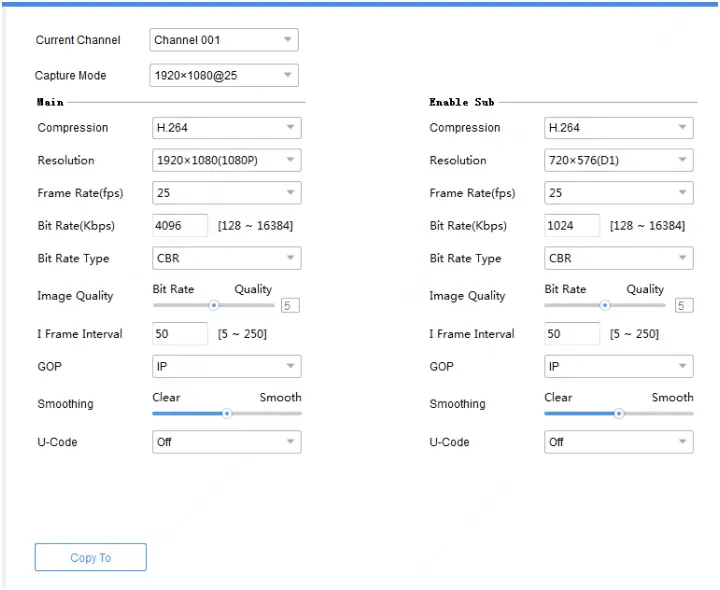
笔记!
EC 通道不支持复制功能。
- 配置 OSD 参数。

![]() 笔记!
笔记!
- 对于 EC 通道,不显示通道名称,且不提供复制功能。
- 您可以通过一个通道导出和导入IPC和EC设备的OSD配置。详细信息请参见导出和导入IPC的OSD配置。
- 配置音频参数。
目前此功能不适用于 NVR 频道。
- 配置运动检测。
运动检测在设定的时间段内检测检测区域中的物体运动。 运动检测设置可能因设备而异。 以下以 NVR 通道为例amp乐:
物品 描述 检测区域 点击绘制区域,在左侧实时绘制检测区域 view 窗户。 敏感度 该值越高,越容易检测到移动物体。 触发动作 设置移动侦测报警发生后触发的动作。 装备时间表 设置移动侦测生效的开始和结束时间。  ● 单击或拖动绿色区域可设置布防时间段。
● 单击或拖动绿色区域可设置布防时间段。
● 单击“编辑”以手动输入时间段。完成一天的设置后,您可以将设置复制到其他日期。 - 配置智能服务器参数,以便您可以管理服务器上的设备。
- 联合国志愿人员组织

物品 描述 相机编号 用于识别设备的摄像头编号。 设备编号 设备号用于标识服务器上的设备。 - 视频图像数据库
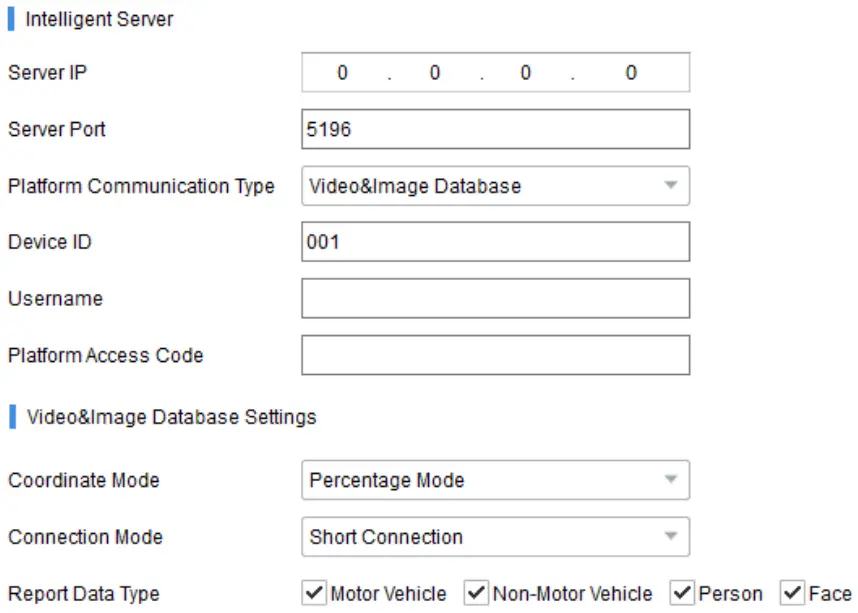
- 联合国志愿人员组织
| 物品 | 描述 |
| 设备 ID | 确保输入的设备ID符合VIID协议,且11-13位必须为119。 |
| 用户名 | 用于连接VIID平台的用户名。 |
| 平台接入码 | 用于连接VIID平台的密码。 |
| 坐标模式 | 选择用于确定图像上检测到的对象的位置的坐标系。建议使用默认值。 ● 百分比tage 模式(默认):使用 x 轴和 y 轴范围为 0 到 10000 的坐标系。 ● 像素模式:使用像素坐标系。 ● 归一化模式:使用 x 轴和 y 轴范围为 0 到 1 的坐标系。 |
| 连接模式 | ● 短连接:该模式基于标准HTTP 协议实现,由服务器决定连接方式。 ● 标准:仅当设备连接Uni接口时才适用该模式。view 服务器。 |
| 报告数据类型 | 选择需要上报的数据类型,包括机动车、非机动车、人员、人脸。 |
View 设备信息
View 设备信息,包括设备名称、型号、IP、端口、序列号、版本信息等。
- 在主菜单中单击“基本配置”或“高级配置”或“维护”。
- 点击
 在操作栏中。
在操作栏中。
![]() 笔记!
笔记!
未登录的设备也会显示设备信息,但不会显示子网掩码和网关。
导出设备信息
将设备的名称、IP、型号、版本、MAC 地址和序列号等信息导出到 CSV file.
- 单击主菜单中的“基本配置”或“高级配置”。
- 选择列表中的设备,然后单击右上角的“导出”按钮。\

导出诊断信息
诊断信息包括日志和系统配置。 您可以将设备的诊断信息导出到 PC。
- 单击主菜单上的维护。
- 点击
 在操作栏中。
在操作栏中。 - 选择目标文件夹,然后单击导出。

导入/导出配置
配置导入允许您导入配置 file 从您的计算机到设备并更改设备的当前设置。
配置导出允许您导出设备的当前配置并将它们保存为 file 进行备份。
- 单击主菜单上的维护。
- 根据需要选择以下方法:
● 对于单个设备:单击“操作”列中的 。
● 对于多个设备:选择设备,然后单击顶部工具栏上的维护。
- 点击
 在“导入/导出”按钮旁边,然后选择配置 file.
在“导入/导出”按钮旁边,然后选择配置 file.
单击导入/导出。
![]() 笔记!
笔记!
对于某些设备,导出配置时需要密码进行加密 file,以及当您导入加密配置时 file,还需要用密码解密。
恢复默认设置
恢复默认设置包括恢复默认值和恢复出厂默认值。
恢复默认设置:恢复除网络、用户和时间设置之外的出厂默认设置。
恢复出厂默认设置:恢复所有出厂默认设置。
- 单击主菜单上的维护。
- 选择设备。
- 单击顶部工具栏上的恢复,然后选择恢复默认值或恢复出厂默认值。

重启设备
- 单击主菜单上的维护。
- 根据需要选择以下方法:
● 对于单个设备:单击 在操作栏中。
在操作栏中。
● 对于多个设备:选择设备,然后单击顶部工具栏上的重新启动。

登录 Web 设备的
- 单击主菜单中的“基本配置”或“高级配置”。
- 点击
 在操作栏中。
在操作栏中。
升级设备
设备升级包括本地升级和在线升级。 升级过程中实时显示升级进度。
本地升级:使用升级升级设备 file 在您的计算机上。
在线升级:联网时,在线升级会检查设备固件版本,下载升级 files 并升级设备。 您需要先登录。

![]() 笔记!
笔记!
- 设备的升级版本必须正确。 否则,可能会出现异常。
- 对于 IPC,升级包(ZIP file) 必须包含完整的升级 files.
- 对于 NVR,升级 file 为 .BIN 格式。
- 对于显示和控制设备,升级 file 为 .tgz 格式。
- 您可以批量升级 NVR 通道。
- 请在升级过程中保持适当的电源供应。 升级完成后设备会重启。
使用本地升级版本升级设备 file
- 单击主菜单上的升级。
- 在本地升级下,选择设备,然后单击升级。 显示一个对话框(以 NVR 为例ample)。

- 选择升级版本 file。 单击确定。
在线升级
- 单击主菜单上的升级。
- 在在线升级下,选择设备,然后单击升级。

- 单击刷新以检查可用的升级。
- 单击“确定”。
NVR 频道管理
NVR 通道管理包括增加 NVR 通道和删除 NVR 通道。
- 单击主菜单上的 NVR。
- 在在线选项卡上,选择要导入的 IPC,选择目标 NVR,然后单击导入。

![]() 笔记!
笔记!
- 在 IPC 列表中,橙色表示 IPC 已添加到 NVR。
- 在 NVR 列表中,蓝色表示新添加的通道。
- 要添加离线 IPC,请单击离线选项卡(图中的 4)。 需要 IPC 的用户名和密码。
![]() 笔记!
笔记!
- 如果要添加的 IPC 不在 IPC 列表中,请使用顶部的添加按钮。
- 要从 NVR 列表中删除 IPC,请将鼠标光标放在 IPC 上,然后单击
 。如需批量删除多个IPC,请选中该IPC,然后单击顶部的“删除”。
。如需批量删除多个IPC,请选中该IPC,然后单击顶部的“删除”。
云服务
在设备上启用或禁用云服务和添加无需注册功能; 从当前云帐户中删除一个云设备。
- 登录设备。
- 单击主菜单中的“基本配置”或“维护”。
- 点击
 在操作栏中。将显示一个对话框。
在操作栏中。将显示一个对话框。
- 根据需要启用或禁用云服务 (EZCloud)。 开启云服务后,您可以使用APP扫描下方二维码添加设备。
笔记: 启用或禁用云服务后,请单击刷新以更新设备状态。 - 启用或禁用添加无需注册功能,启用后,您无需注册云帐户即可通过使用 APP 扫描二维码来添加设备。
笔记: 无需注册即可添加功能需要在设备上启用云服务并在设备上设置强密码。 - 对于云设备,您可以通过单击删除将其从当前云帐户中删除。
计算
计算允许的录制时间或所需的磁盘。
- 单击主菜单上的计算。
- 点击顶部的添加 工具栏。
 笔记: 您也可以点击搜索添加,根据实际视频设置选择发现的设备进行空间计算。
笔记: 您也可以点击搜索添加,根据实际视频设置选择发现的设备进行空间计算。 - 完成设置。 单击确定。
- 根据需要重复上述步骤。
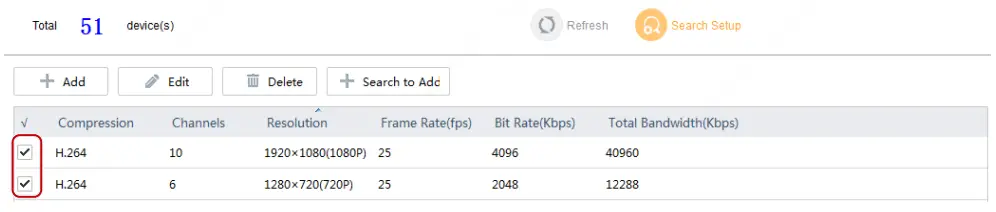
- 在设备列表中选择设备。
在磁盘模式下计算天数
根据每天的录制时间(小时)和可用的磁盘容量,计算可以保存多少天的录制文件。
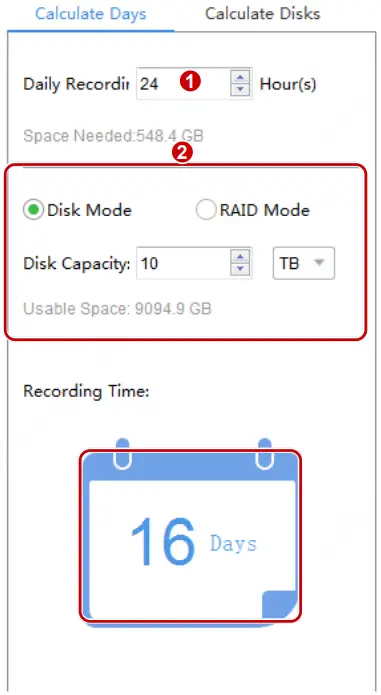
在 RAID 模式下计算天数
根据每天的录制时间(小时)、配置的RAID类型(0/1/5/6)、RAID磁盘容量和可用磁盘数量,计算可以保存多少天。

在磁盘模式下计算磁盘
根据每日录制时间(小时)、录制保留期(天)和可用磁盘容量计算需要多少磁盘。

在 RAID 模式下计算磁盘
根据每日录制时间(小时)、录制保留时间(天)、可用RAID磁盘容量和配置的RAID类型,计算需要多少RAID磁盘。

使用提示
选择设备
通过选中列表第一列中的复选框来选择设备。选择后,您可以 view 所选设备的数量。您还可以使用以下方法选择多个设备:
- 单击全部以全选。
- 按住时单击以选择设备或者。
- 按住左键的同时拖动鼠标。
过滤设备列表
通过输入包含在所需设备的 IP、型号、版本和名称中的关键字来过滤列表。
点击 ![]() 清除输入的关键字。
清除输入的关键字。
排序设备列表
在设备列表中,单击列标题,例如ample、设备名称、IP 或状态,以升序或降序对列出的设备进行排序。
自定义设备列表
单击顶部的搜索设置,然后选择要在设备列表中显示的标题。

复制 NVR 通道配置
您可以将一个 NVR 通道的图像、编码、OSD 和运动检测配置复制到 NVR 的其他通道。
![]() 笔记!
笔记!
此功能仅支持通过 Uni 连接的 NVR 通道view 私有协议。
- 图像参数:包括图像增强、曝光、智能照明和白平衡的设置。
- 编码参数:根据设备支持的码流类型,可以选择复制主码流和/或子码流的编码参数。
- OSD 参数:OSD 风格。
- 移动侦测参数:侦测区域、布防时间表。
下面介绍如何复制编码配置。 复制图像、OSD 和运动检测配置类似。
首先,完成要复制的通道(例如通道001)的配置并保存设置。
然后按照如图所示的步骤操作:

导出和导入 IPC 的 OSD 配置
您可以将 IPC 的 OSD 配置导出到 CSV file 进行备份,并通过导入 CSV 将相同的配置应用到其他 IPC file. OSD 配置包括效果、字体大小、字体颜色、最小边距、日期和时间格式、OSD 区域设置、类型和 OSD 内容。

![]() 笔记!
笔记!
导入 CSV 时 file, 确保 IP 地址和序列号在 file 与目标 IPC 匹配; 否则,导入将失败。

文件/资源
 |
EZTools V1.24 Uniview 应用程序 [pdf] 用户手册 V1.24大学view 应用程序,V1.24,大学view 应用程序,应用程序 |